要恢复 sublime text 的界面布局和工作区状态,首先确保 hot_exit 和 remember_open_files 设置为 true,其次使用项目管理功能保存和加载项目,必要时可排查插件冲突或配置文件问题。具体步骤如下:1. 检查并设置 "hot_exit": true;2. 确保 "remember_open_files": true;3. 使用 project -> save project as... 保存项目状态;4. 遇到问题时排查崩溃、插件冲突、配置损坏或权限问题;5. 若需共享会话,推荐使用项目管理;6. 区分项目文件(定义项目内容)与工作区文件(记录窗口状态)。
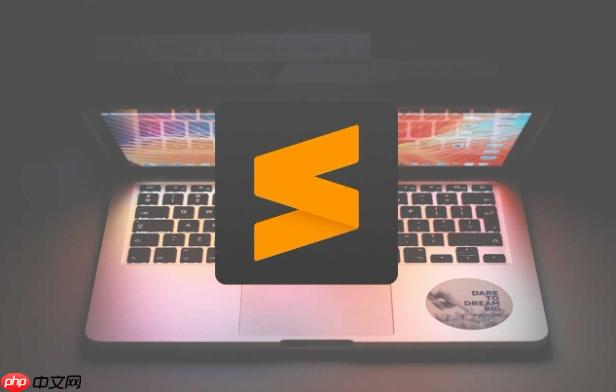
Sublime Text 的界面布局保存和工作区状态记忆,简单来说,就是让你下次打开 Sublime 时,能恢复到上次关闭时的样子,包括打开的文件、窗口布局、甚至是光标位置。
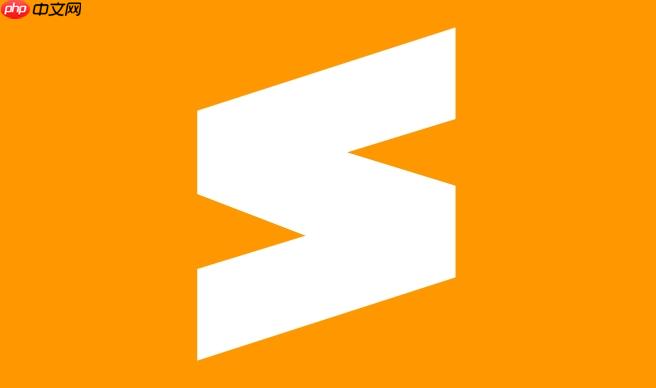
Sublime Text 提供了相当方便的机制来实现这一点,无需安装额外的插件,就能满足大部分开发者的需求。
解决方案
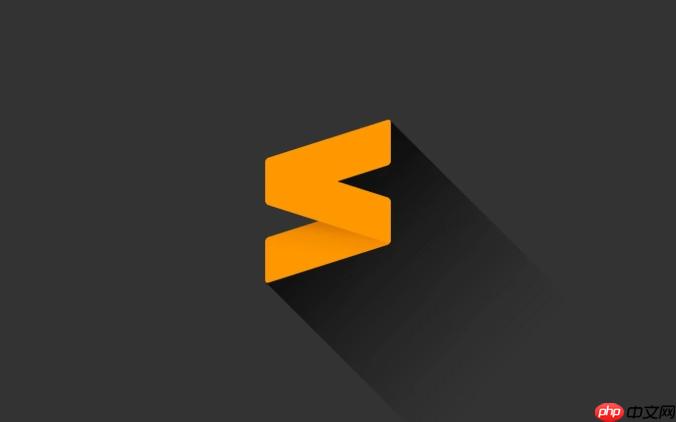
Sublime Text 默认就启用了会话(session)恢复功能。这意味着,你上次关闭 Sublime 时打开的文件、布局,下次启动时会自动恢复。如果发现没有生效,可以检查以下设置:
确保 hot_exit
true
Preferences
Settings - User
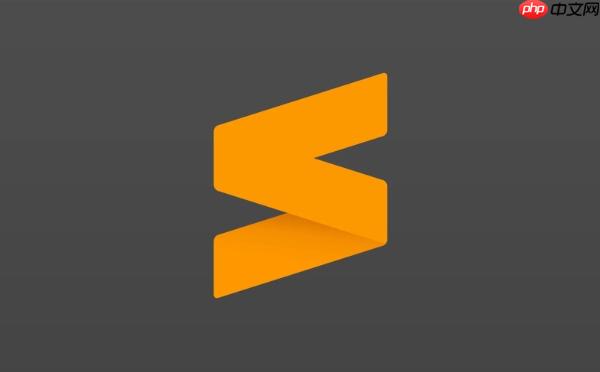
{
"hot_exit": true
}如果没有
hot_exit
确保 remember_open_files
true
Preferences
Settings - User
{
"remember_open_files": true
}这两个设置通常是默认开启的,但检查一下总没错。
项目管理: 如果你经常处理不同的项目,使用 Sublime 的项目管理功能会更方便。
Project
Save Project As...
工作区插件 (可选): 虽然 Sublime 自带的功能已经足够,但如果你需要更高级的工作区管理,可以考虑安装插件,例如
WorkspaceManager
有时候,即使设置了
hot_exit
remember_open_files
Sublime Text 崩溃: 如果 Sublime Text 在关闭前崩溃了,可能无法保存会话信息。 尽量避免强制关闭 Sublime,让它正常退出。
插件冲突: 某些插件可能会干扰 Sublime 的会话恢复功能。 尝试禁用最近安装的插件,看看是否能解决问题。 一个个禁用排查,虽然麻烦,但有效。
配置文件损坏: 极少数情况下,Sublime 的配置文件可能会损坏。 可以尝试删除或重命名
~/Library/Application Support/Sublime Text 3/Local/Session.sublime_session
权限问题: 确保 Sublime Text 有权限读取和写入配置文件。
Sublime Text 默认情况下,每个窗口都有自己的会话。 如果你想在不同的窗口之间共享会话,可以使用以下方法:
使用项目管理: 将所有文件添加到同一个项目中,然后在不同的窗口中打开该项目。 这样,所有窗口都会共享相同的会话信息。
手动复制会话文件: 可以手动复制
Session.sublime_session
使用插件: 有一些插件可以实现会话共享,但个人觉得没必要。
Sublime Text 的项目文件 (
.sublime-project
.sublime-workspace
项目文件: 存储项目的基本信息,例如打开的文件夹、项目特定的设置(例如 build 系统、缩进设置等)。 项目文件是可移植的,可以分享给其他人。
工作区文件: 存储当前 Sublime Text 窗口的状态,例如打开的文件、窗口布局、光标位置等。 工作区文件是特定于当前用户的,不应该分享给其他人。
简单来说,项目文件定义了 什么 是项目,而工作区文件定义了 如何 显示项目。
以上就是Sublime界面布局保存 Sublime工作区状态记忆的详细内容,更多请关注php中文网其它相关文章!

每个人都需要一台速度更快、更稳定的 PC。随着时间的推移,垃圾文件、旧注册表数据和不必要的后台进程会占用资源并降低性能。幸运的是,许多工具可以让 Windows 保持平稳运行。

Copyright 2014-2025 //m.sbmmt.com/ All Rights Reserved | php.cn | 湘ICP备2023035733号